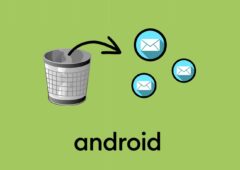Vous changez de smartphone Android et souhaitez conserver vos SMS et MMS ? Afin de ne perdre aucune de vos précieuses données, nous allons vous expliquer la marche à suivre pour conserver vos messages sur votre nouveau téléphone.
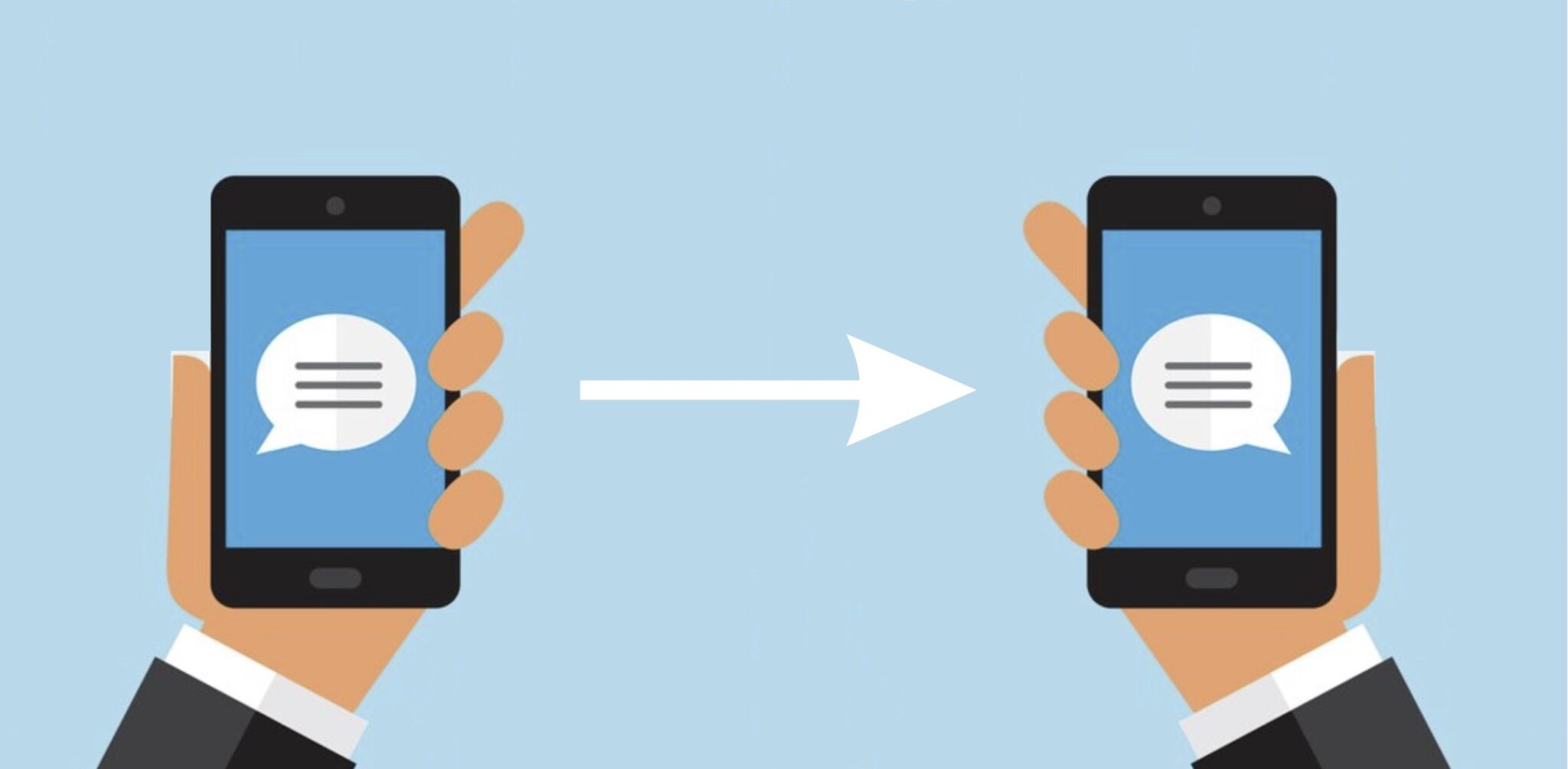
Lorsque l’on change de smartphone, certaines données comme les SMS et les MMS ne sont pas automatiquement conservés. En effet, ces derniers sont sauvegardés sur le smartphone, contrairement aux applications de messagerie comme Messenger ou WhatsApp qui stockent directement vos conversations sur leurs serveurs. Ainsi, il est nécessaire de transférer vos messages de votre ancien appareil, si vous souhaitez les récupérer sur votre nouveau smartphone Android. Heureusement, plusieurs solutions existent pour ce faire.
À lire aussi : ces applis ont tué le SMS et font perdre énormément d’argent aux opérateurs.
Transférer vos SMS via le cloud Android
Commençons par la méthode la plus simple si votre ancien téléphone fonctionne au minimum sous Android 8. Tout d’abord, sachez que vos données sont régulièrement sauvegardées sur le cloud, et vous pouvez ainsi les récupérer facilement sur un nouveau smartphone lorsque vous vous connectez à votre compte. Voici comment procéder pour récupérer vos SMS/MMS via le cloud Android :
- Sauvegardez les données de votre ancien smartphone sur le cloud en vous rendant les Paramètres, puis dans Système ou Google.
- Sélectionnez ensuite Sauvegarde, puis appuyez sur le bouton Sauvegarder maintenant.
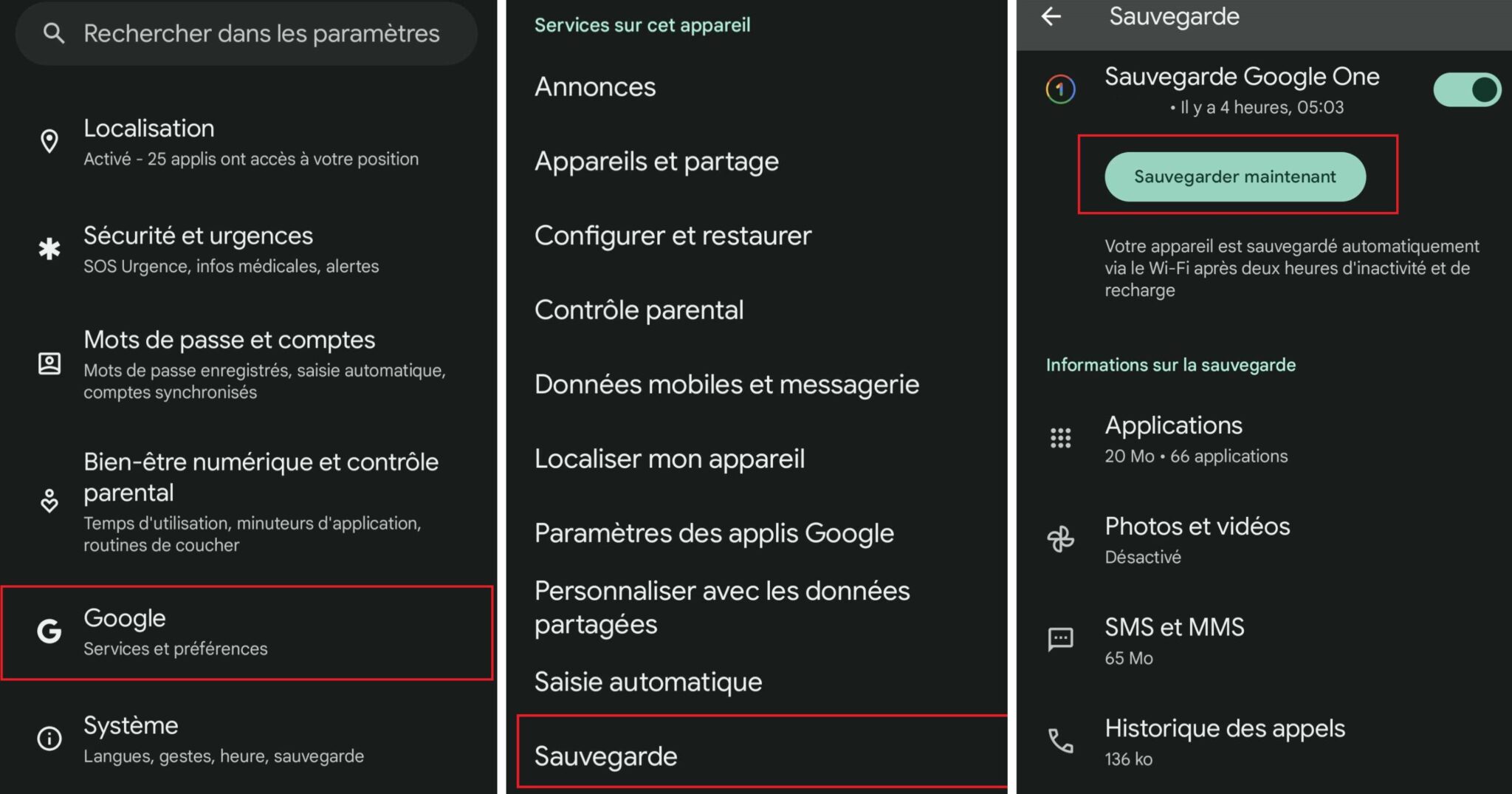
- Une fois ceci fait, démarrez votre nouveau smartphone Android, puis connectez-vous à votre compte Google (Gmail), lorsque l’option vous est proposée. Vous aurez alors la possibilité de récupérer vos données à partir d’une précédente sauvegarde. Sélectionnez dès lors la plus récente.
Ceci aura pour effet de restaurer vos applications et leurs données associées, ainsi que vos photos et vidéos si vous avez activé l’option de sauvegarde, mais aussi l’historique de vos appels, les paramètres de l’appareil, et bien évidemment vos SMS et MMS.
À lire aussi : comment récupérer un SMS supprimé sur Android ?
Transférer vos SMS et MMS via l’application Backup & Restore
Si votre ancien smartphone n’utilise pas une version suffisamment récente d’Android, ou que vous n’utilisez pas l’application SMS de Google, une autre méthode vous permet de récupérer vos précieux messages. En effet, il suffit de passer par l’application SMS Backup & Restore, qui permet de transférer toutes vos données facilement vers votre nouveau smartphone. Voici comment faire :
1. Sauvegardez vos SMS et MMS
- Dans un premier temps, installez l’appli SMS Backup & Restore via le Google Play Store, sur le smartphone qui contient les données que vous souhaitez sauvegarder.
- Lancez l’appli, puis appuyez sur Configurer une sauvegarde.
- Décochez Journal d’appels si vous ne souhaitez pas les sauvegarder, puis appuyez sur Suivant.
- Choisissez l’endroit où vous souhaitez stocker vos SMS. Nous avons sélectionné Google Drive pour l’exemple.
- Appuyez ensuite sur Ouvrir une session > Accès complet à tous les fichiers et dossiers > OK.
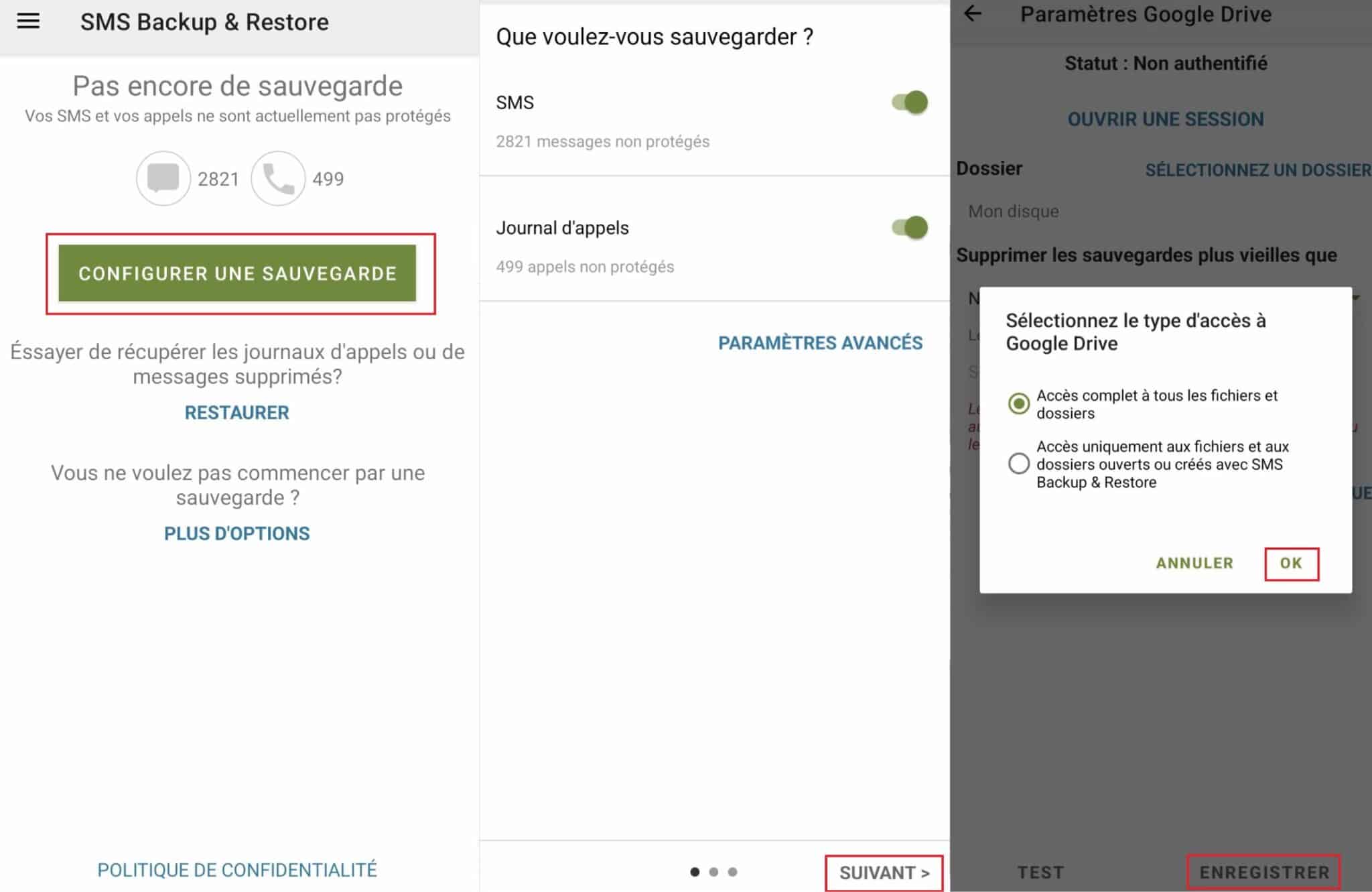
- Sélectionnez un compte Gmail, puis autorisez SMS Backup & Restore à accéder à votre compte. Une fois que vous avez le statut “Authentifié”, appuyez sur Enregistrer en bas, puis sur Suivant.
- Désactivez Planifier les sauvegardes récurrentes et appuyez sur Sauvegarder maintenant.
- Patientez pendant que la sauvegarde s’effectue, puis ensuite pendant que le transfert de fichiers s’opère. Cette deuxième étape peut prendre plus ou moins de temps en fonction du nombre de message à restaurer et de la qualité de votre connexion Wi-Fi.
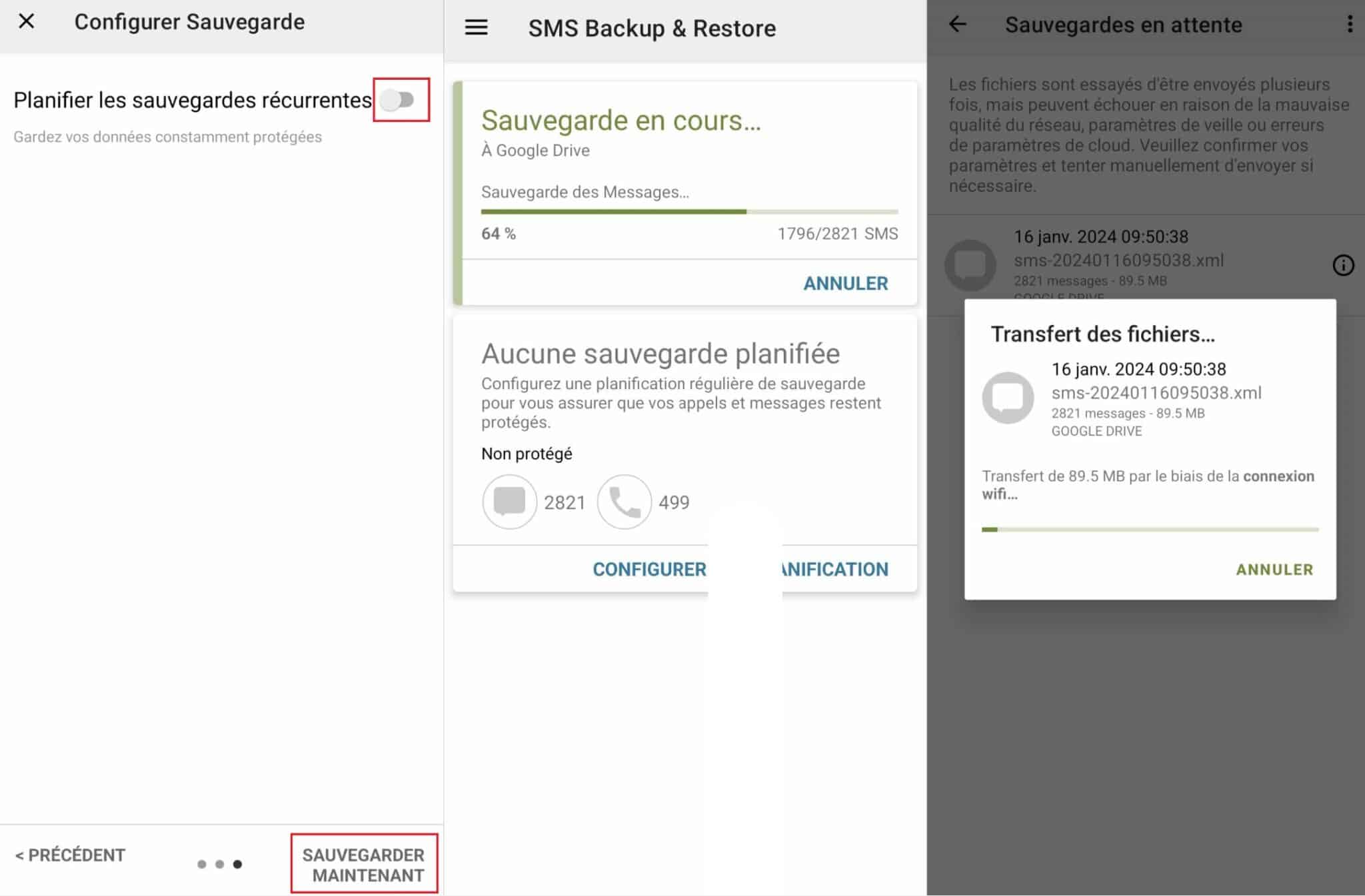
À lire aussi : comment envoyer des SMS sans payer depuis le web ?
2. Récupérez vos SMS et MMS depuis votre ordinateur
- Rendez-vous sur votre ordinateur, ouvrez une page Internet et connectez-vous à votre compte Gmail, puis lancez Google Drive.
- Téléchargez le fichier .xml sur votre ordinateur.
- Si vous avez conservé vos données sur votre smartphone, branchez ce dernier à votre ordinateur et copiez le fichier .xml contenant la sauvegarde sur votre Bureau.
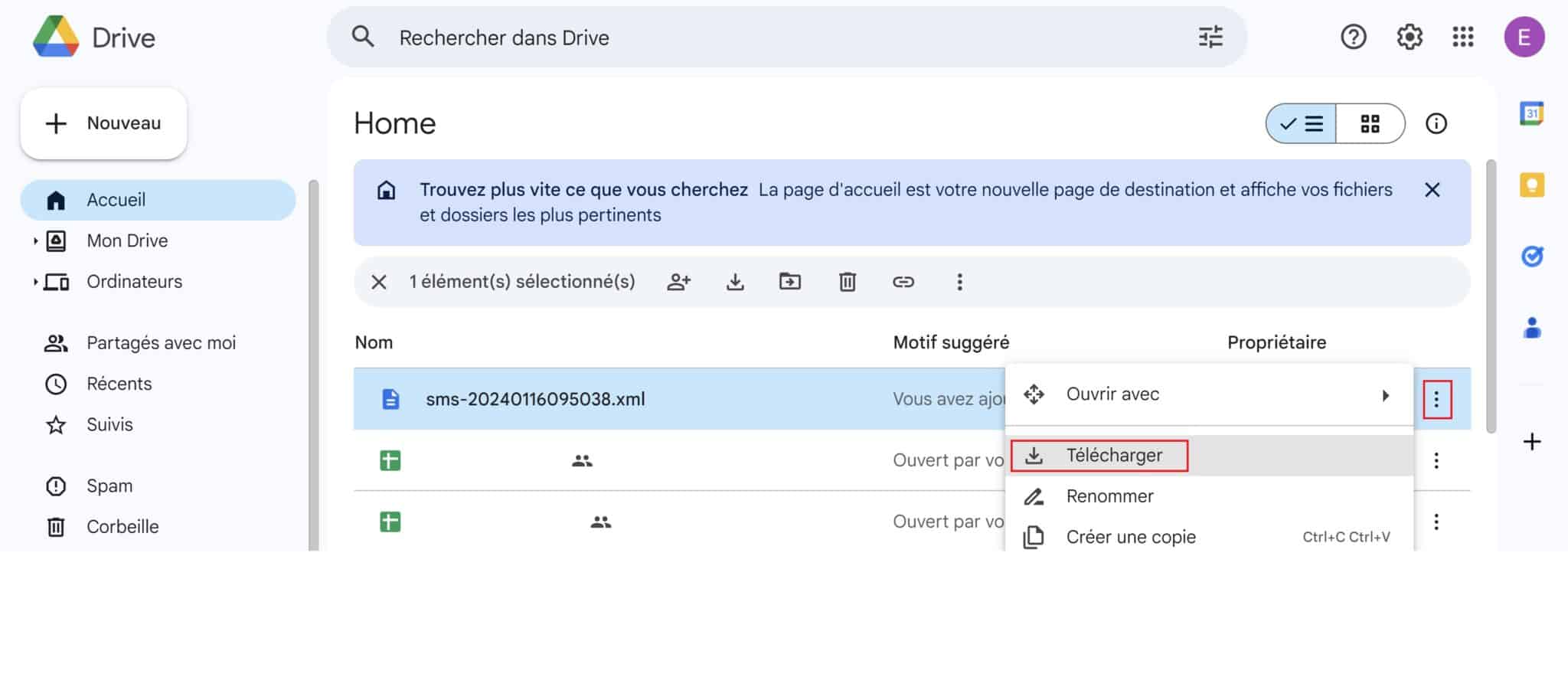
3. Transférez vos SMS et MMS sauvegardés sur votre nouveau smartphone
- Branchez votre nouveau smartphone Android à votre ordinateur, puis transférez le fichier .xml sur votre appareil.
- Une fois ceci fait, débranchez votre smartphone, puis installez l’application SMS Backup & Restore.
- Lancez l’appli, touchez l’icone symbolisé par les trois barres horizontales en haut à gauche, et sélectionnez Restaurer.
- Choisissez l’emplacement où se trouve le fichier .xml contenant vos SMS/MMS, via l’onglet Local si vous avez copiez le fichier directement sur votre smartphone.
À lire aussi : comment booster les performances de votre smartphone Android ?
Transférer vos SMS et MMS sur un smartphone Android d’une marque spécifique
Il est également bon de savoir qu’une troisième méthode existe si vous souhaitez transférer vos messages sur un nouveau smartphone Android. Cette dernière consiste à passer par une application officielle selon la marque de votre téléphone. Par exemple, si vous avez un smartphone Samsung, OnePlus ou Huawei, vous pouvez utiliser les applis suivantes pour transférer plus facilement vos SMS et MMS entre smartphones de la même marque :
Il est nécessaire d’installer ces applications sur votre ancien téléphone, ainsi que sur le nouveau. Le transfert s’effectue ensuite via le Cloud, ou via le NFC lors de la première configuration de votre nouvel appareil.
À lire aussi : comment planifier l’envoi d’un SMS ?